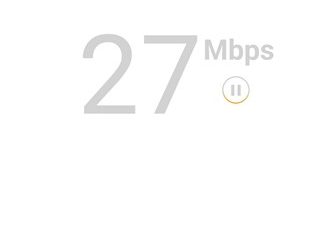Tren chatbot berbasis AI cukup tinggi di dunia. Beberapa bulan yang lalu, Microsoft memperkenalkan obrolan Bing baru yang didukung GPT.
Obrolan Bing yang Didukung AI sekarang menggunakan GPT-4, yang terbaru dari penawaran OpenAI. Meskipun Microsoft Bing Chat AI gratis untuk digunakan, ia memiliki beberapa kelemahan utama.
Pertama, ini lebih lambat daripada ChatGPT atau bahkan Google Bard AI; kedua, terkadang gagal menghasilkan respons dan menutup percakapan. Namun, hal terbaik yang dapat Anda lakukan dengan obrolan Bing AI adalah membuat gambar.
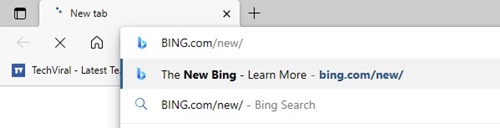
Ya, Anda membacanya dengan benar! Obrolan AI Bing tidak hanya mampu menjawab pertanyaan Anda, tetapi juga dapat membuat gambar untuk Anda. Obrolan Bing AI kini terintegrasi dengan model DALL-E dari OpenAI untuk mengonversi teks menjadi gambar.
3 Cara Menghasilkan Gambar dengan AI di Bing Chat
Jadi, jika Anda ingin membuat gambar AI di Bing Chat, lanjutkan membaca artikelnya. Tidak ada satu tapi tiga cara berbeda untuk mengakses pembuat gambar Bing AI; di bawah, kami telah menjelaskan semuanya.
1) Buat Gambar AI dengan Bing AI Chat
Metode ini akan menggunakan Bing AI chat untuk membuat gambar AI. Langkah-langkahnya akan sangat mudah; ikuti saja mereka seperti yang disebutkan.
1. Pertama, buka browser web Microsoft Edge dan kunjungi halaman web Bing AI Chat.
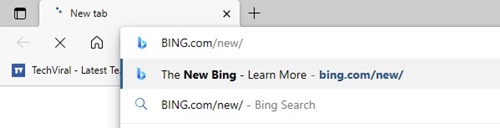
2. Di layar Obrolan, alihkan ke gaya Percakapan kreatif.
3. Anda perlu meminta obrolan AI Bing untuk membuat gambar. Anda dapat mengajukan pertanyaan seperti’Membuat gambar Anjing memegang pena’atau apa pun yang Anda butuhkan.
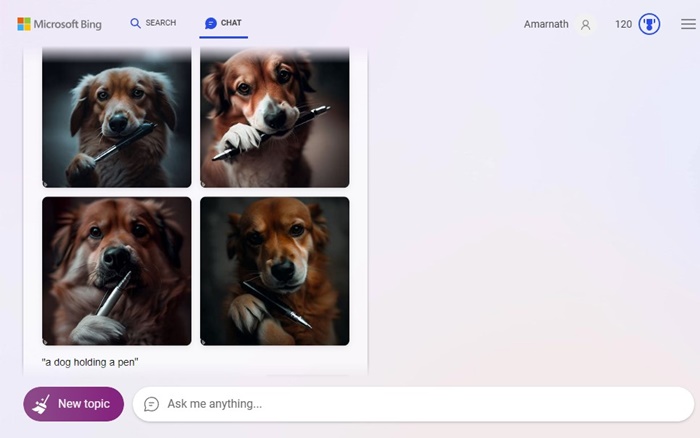
4. Dalam beberapa detik, Bing AI chat akan menghasilkan gambar.
Itu dia! Begitulah mudahnya menghasilkan gambar AI menggunakan obrolan AI Bing.
2) Menghasilkan Gambar AI dengan Bing Image Creator
Anda juga dapat mengakses Bing Image Creator langsung untuk menghasilkan gambar AI. Pembuat gambar Bing membuat gambar berdasarkan teks yang Anda masukkan. Berikut cara menggunakannya.
1. Pertama, buka browser Microsoft Edge dan buka halaman web ini.
2. Ini akan membuka Microsoft Bing Image Creator.
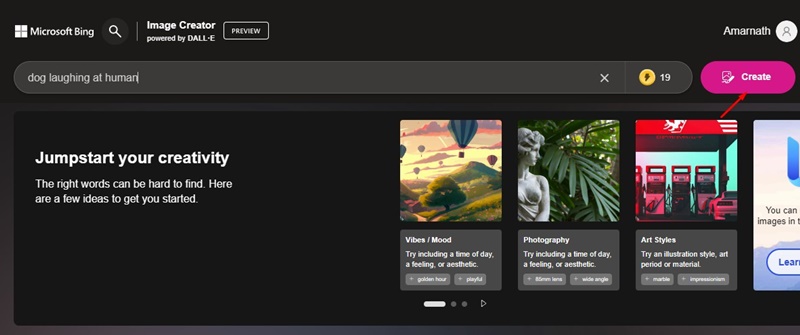
3. Sekarang minta pembuat Gambar untuk membuat gambar. Misalnya, saya telah meminta pembuat gambar untuk membuat gambar’anjing menertawakan manusia’. Setelah memasukkan permintaan, klik tombol’Buat‘.
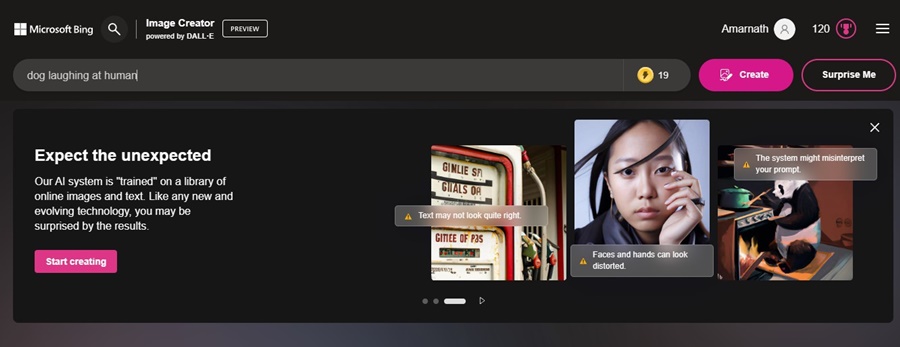
4. Sekarang, tunggu beberapa detik hingga pembuat Gambar Bing menghasilkan gambar. Jika tidak puas dengan hasilnya, Anda dapat mencoba perintah lain.
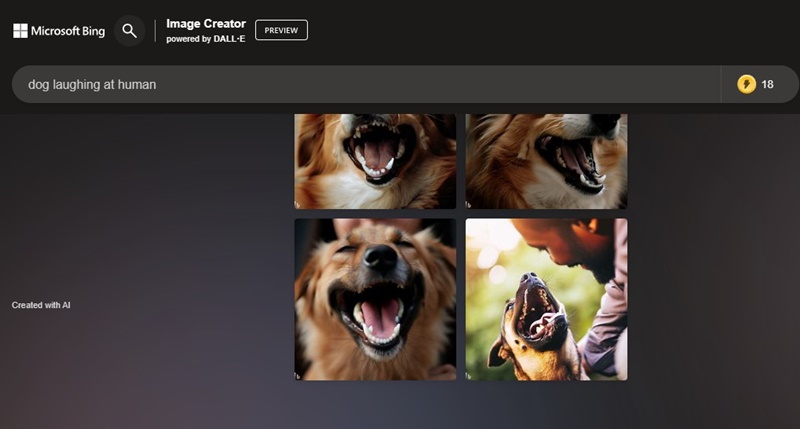
Itu dia! Begitu mudahnya menghasilkan gambar AI dengan Microsoft Bing Image Creator.
3) Buat Gambar AI dari Browser Microsoft Edge
AI Image Creator Bing juga terintegrasi ke sidebar Discover browser Edge. Karenanya, jika Anda menggunakan browser Microsoft Edge, Anda dapat membuat gambar AI tanpa membuka situs apa pun. Inilah yang perlu Anda lakukan.
1. Buka browser Microsoft Edge dan klik ikon Bing di pojok kanan atas.
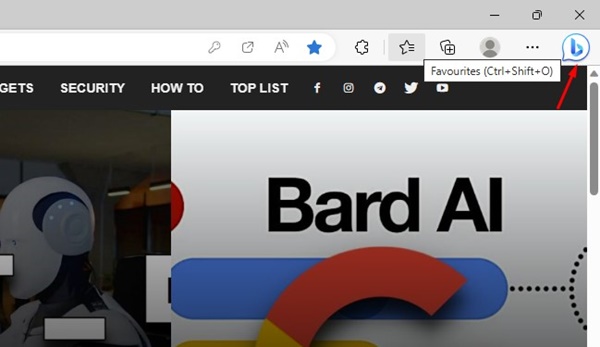
2. Di sidebar, pilih’Image Creator‘
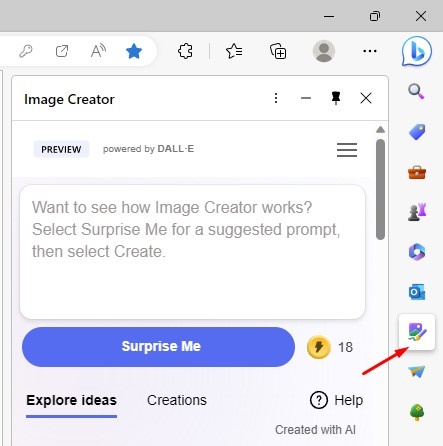
3. Sekarang, Anda harus memasukkan perintah untuk membuat gambar dan mengeklik tombol’Buat‘.
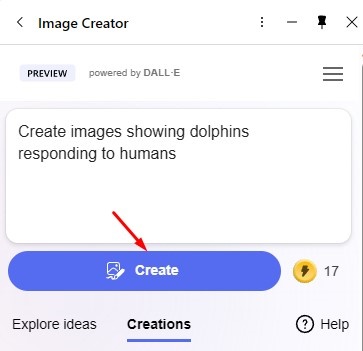
4. Sekarang, tunggu beberapa detik hingga Pembuat Gambar menghasilkan gambar AI untuk Anda.
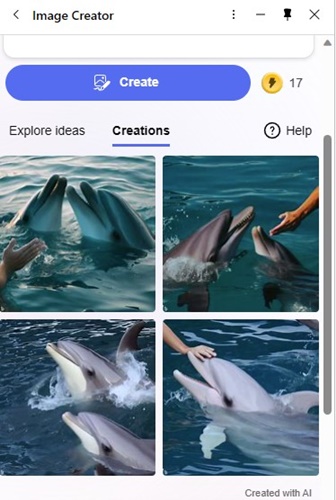
Itu dia! Inilah betapa mudahnya membuat gambar AI menggunakan browser Microsoft Edge.
Penting: Ketiga metode ini menggunakan generator gambar yang sama untuk menghasilkan gambar AI. Jadi, semuanya akan mengambil gambar yang sama dengan perintah yang sama.
Untuk hasil terbaik, Anda dapat mencoba mengutak-atik perintah Anda. Misalnya, perintah yang kami gunakan,’anjing menertawakan manusia’, dapat ditulis sebagai’Anjing lucu dengan manusia’, dll.
Baca juga: Cara Menggunakan ChatGPT di Microsoft Edge & Bing
Jadi, ini adalah tiga cara terbaik untuk menghasilkan gambar dengan AI di Bing Chat. Pembuat Gambar AI dari Bing bisa lebih cepat, tetapi menghasilkan gambar yang luar biasa. Jika Anda merasa panduan ini bermanfaat, ingatlah untuk membaginya dengan teman-teman Anda.